Преимущества для специалистов: раздел "Обзор" во вкладке "Выставление счетов"
4 мин. чтения
Вы можете получить доступ к обзору всех счетов, ценовых предложений и платежей, полученных от клиентов. Просматривайте ключевые показатели для разных диапазонов дат и выполняйте быстрые действия, такие как создание нового счета или повторная отправка неоплаченного счета.
Содержание:
Как создавать новые ценовые предложения и счета
Просмотр графика оплаты счетов
На диаграмме «Оплаченные счета» отображаются счета, которые были оплачены клиентами в течение заданного периода времени (по умолчанию: за последние 30 дней). Вы можете фильтровать диаграмму по показателям брутто или нетто, а также по временному периоду.
Чтобы просмотреть график оплаты счетов:
- Войдите в свой аккаунт Wix и выберите пункт Для специалиста в верхнем меню.
- Перейдите во вкладку Выставление счетов слева.
- Отфильтруйте диаграмму Оплаченные счета по типу дохода:
- Брутто: полная оплаченная сумма (включая налоги, другие сборы и т. д.).
- Нетто: ваша прибыль после вычета расходов.
- Отфильтруйте диаграмму по диапазону времени (последние 30 дней, текущий месяц, прошлый месяц, текущий квартал, прошлый квартал, текущий год или прошедший год).
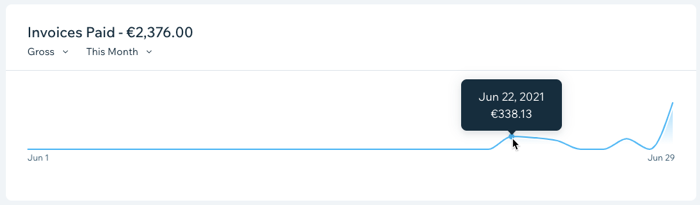
Совет:
Наведите курсор на график, чтобы увидеть общую сумму, выплаченную в определенный день.
Просмотр диаграммы неоплаченных счетов
На диаграмме «Неоплаченные счета» отображается сводка по счетам, которые не были оплачены вашими клиентами за определенный период времени (по умолчанию: за последние 30 дней). Вы можете фильтровать по всем или по просроченным счетам и по периоду времени. Вы также можете повторно отправить неоплаченные счета клиентам.
Чтобы просмотреть диаграмму неоплаченных счетов:
- Войдите в свой аккаунт Wix и выберите пункт Для специалиста в верхнем меню.
- Перейдите во вкладку Выставление счетов слева.
- Отфильтруйте диаграмму Неоплаченные счета по типу счета:
- Все: все счета, которые еще не оплачены.
- Оплата просрочена: счет не оплачен и срок оплаты истек.
- Отфильтруйте диаграмму по диапазону времени (последние 30 дней, текущий месяц, прошлый месяц, текущий квартал, прошлый квартал, текущий год или прошедший год).
- Наведите курсор на счет и нажмите Смотреть.
- Нажмите Отправить повторно.
- (Необязательно) Измените тему письма.
- (Необязательно) Отредактируйте сообщение.
- Нажмите Отправить.

Совет:
Нажмите Смотреть счета в нижней части диаграммы, чтобы создавать и отправлять счета, а также управлять ими. Подробнее
Просмотр графика ценовых предложений
График ценовых предложений отображает список всех предложений, которые вы отправили своим клиентам за выбранный период времени (по умолчанию: за последние 30 дней). Вы можете использовать фильтры по статусу предложения, а также по периоду времени.
Чтобы просмотреть график ценовых предложений:
- Войдите в свой аккаунт Wix и выберите пункт Для специалиста в верхнем меню.
- Перейдите во вкладку Выставление счетов слева.
- Отфильтруйте график Ценовых предложений по статусу:
- Все: все ценовые предложения, которые вы создали.
- Отправлено: все ценовые предложения, которые вы отправили клиентам.
- Принято: все ценовые предложения, которые были приняты клиентами.
- Счета: все ценовые предложения, по которым были выставлены счета для ваших клиентов.
- Отфильтруйте диаграмму по диапазону времени (последние 30 дней, текущий месяц, прошлый месяц, текущий квартал, прошлый квартал, текущий год или прошедший год).
- Наведите курсор на ценовое предложение и нажмите Смотреть.
- Нажмите Отправить повторно.
- (Необязательно) Измените тему письма.
- (Необязательно) Отредактируйте сообщение.
- Нажмите Отправить.
Примечание:
В зависимости от статуса ценового предложения доступны разные действия. Например, принятые ценовые предложения нельзя отправить повторно.
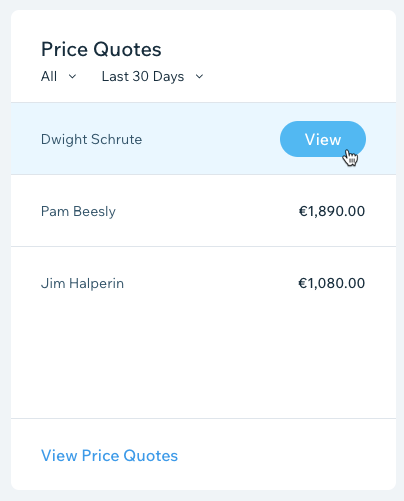
Совет:
Нажмите Смотреть ценовые предложения в нижней части графика, чтобы создавать и отправлять ценовые предложения, а также управлять ими. Подробнее
Просмотр диаграмм валового дохода
На диаграмме "Валовый доход" отображается сводная информация о ежемесячном доходе на основе оплаченных и регулярных счетов (по умолчанию: за последние 12 месяцев). Вы также можете использовать фильтры за текущий и за прошедший год.
Чтобы просмотреть диаграмму валового дохода:
- Войдите в свой аккаунт Wix и выберите пункт Для специалиста в верхнем меню.
- Перейдите во вкладку Выставление счетов слева.
- Отфильтруйте диаграмму валового дохода по диапазону времени (последние 12 месяцев, текущий или прошедший год).
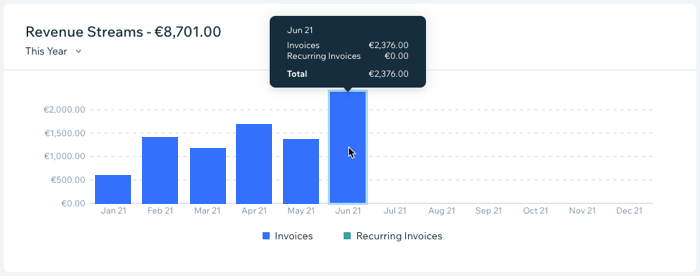
Совет:
Наведите курсор на соответствующий месяц, чтобы увидеть разбивку по направлениям.
Была ли статья полезна?
|
